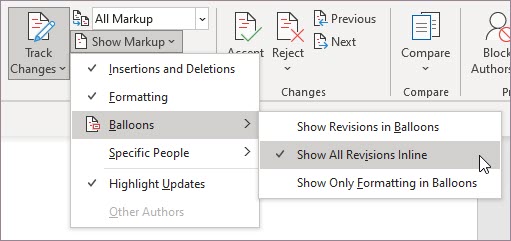ملاحظة: تتوفر هذه الميزة حاليا في Word على الويب لجميع المستخدمين. في Word for Windows و MacOS، يتوفر في قناة بيتا ويتوفر في القناة الحالية (معاينة) والإنتاج.
تعمل تجربة التعليقات الحديثة في Word على تعيين مرحلة التعاون الفعال من قبل فريقك وتمكين ميزات مثل @mention الإعلامات. تعمل التعليقات الحديثة على محاذاة تجربة التعليق عبر الأنظمة الأساسية ل Word Office تطبيقات أخرى، لا سيما Word Excel PowerPoint.
طريقتان لعرض التعليقات
عند إضافة تعليق في Word، سيظهر في الهامش الأيمن بالقرب من نقطة الإدراج في النص قدر الإمكان. في طريقة العرض هذه، تكون كل التعليقات النشطة مرئية في السياق. عند تحديد تعليق، يظهر حد حوله ويقرب موضعه من الصفحة.
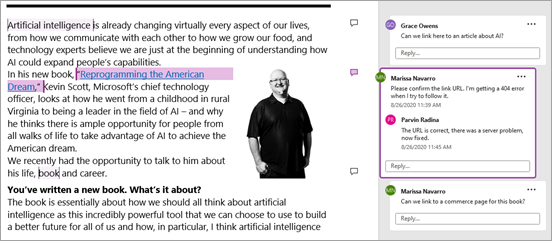
تخفي طريقة العرض السياقية هذه كل التعليقات التي تم حلها بحيث يمكنك التركيز على التعليقات النشطة. لعرض كل التعليقات، بما في ذلك جميع التعليقات التي تم حلها، افتح جزء التعليقات بالنقر فوق التعليقات في الشريط.
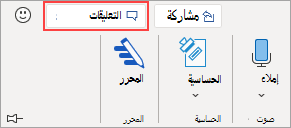
يمكنك التفاعل مع التعليقات في جزء التعليقات تماما كما هو الأمر في طريقة العرض السياقية. إذا قمت بإعادة فتح تعليق تم حله، سيكون مرئيا مرة أخرى في طريقة العرض السياقية.
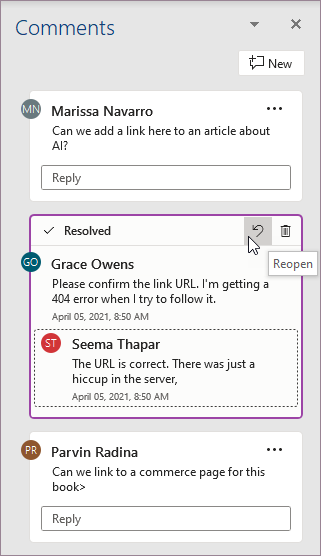
يمكنك التبديل بين طرق العرض المختلفة في أي وقت بالنقر فوق التعليقات في الزاوية اليسرى من الشريط.
نشر التعليقات
إن أحد أول ما ستلاحظه حول التعليقات الحديثة هو أنه يوجد الآن زر نشر تعليق تقوم بالضغط عليه أو النقر فوقه للالتزام بالتعليق.
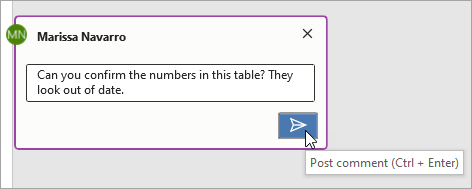
يمكنك أيضا الضغط على Ctrl + Enter (أو Cmd + Enter في MacOS) نشر التعليق. بينما قد تعتاد على ذلك، تمنحك هذه الميزة التحكم بشكل أفضل في ما تنشره. في السلوك السابق، تم الالتزام بتعليقات كما كتبت. وهذا يعني أن أي من المتعاونين في مستند مشترك يمكنه رؤية تعليقك قبل اكتماله. باستخدام التعليقات الحديثة، يمكنك مراجعة التعليقات وتحريرها قبل استخدامها.
استخدام التعليقات
تعد إضافة تعليق عملية بسيطة:
-
حدد النص الذي تريد التعليق عليه، أو انقر فوق نقطة إدراج في النص، ثم قم بوا أحد الخطوات التالية لكي يظهر تعليق جديد في الهامش الأيمن:
-
على علامة التبويب مراجعة ، انقر فوق تعليق جديد.
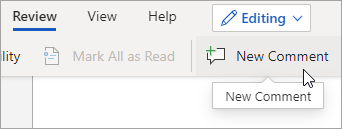
-
في جزء التعليقات، انقر فوق جديد.
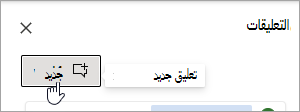
-
اضغط على Ctrl + Alt + M.
-
انقر ب الماوس الأيمن فوق أي نص وحدد تعليق جديد في قائمة السياق.
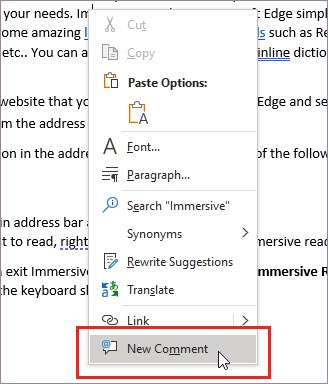
-
-
حدد الزر نشر تعليق أو اضغط على Ctrl + Enter.
تستمر التعليقات الحديثة في العمل كما كانت تعمل التعليقات من قبل. يمكنك الرد على مؤشر ترابط تعليق أو تحريره أو حذفه أو حله من داخل التعليق.
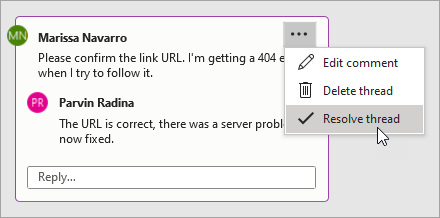
إذا كنت أحد مستخدمي المؤسسة تعمل في مستند تم حفظه على السحابة، يمكنك استخدام @mention لمخاطبة شخص معين في تعليق أو رد.
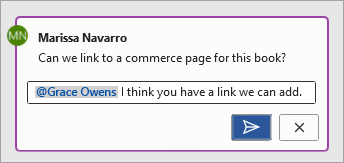
لمزيد من المعلومات حول استخدام @mentions، راجع المقالة استخدام @mention في التعليقات لعلامة شخص ما للحصول على ملاحظات.
تعيين المهام
إذا كنت تعمل في Word على الويب، يمكنك أيضا استخدام التعليقات @mention تعيين مهمة. ما @mention أحد الأشخاص، ثم حدد خانة الاختيار تعيين لتعيين التعليق كمهمة.

الأسئلة المتداولة
نعم. وسيتمكن الآخرون الذين يستخدمون إصدارات قديمة من Word على أي نظام أساسي من رؤية تعليقاتك.
يمكنك النقر فوق اختصار Ctrl + Enter Windows أو Cmd + Enter في MacOS لسهولة نشر تعليقك.
يتوافق نموذج النشر الجديد مع كيفية عمل التعليقات عبر Office ويمنحك تحكما واثقا فيما تقوم بمشاركته. إذا قمت @mention شخص ما، يقوم Word بصياغة هذا الشخص.
تدعم التعليقات الحديثة حاليا التنسيق التالي:
-
غامق ومسلسل ونير
-
ألوان الخط (غير متوفرة بعد على MacOS أو Word على الويب)
-
التمييز (غير متوفر بعد على Word على الويب)
-
يتوسطه خط
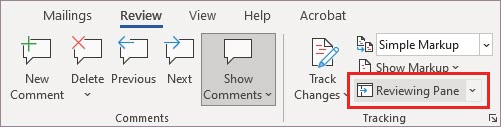
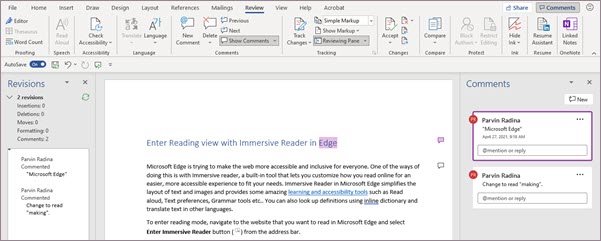
ومع ذلك، لا تدعم بطاقات التعليقات الحديثة حاليا:
-
تحرير لون الخط
-
إظهار حجم الخط أو تحريره
-
عدد نقطي وتعداد نقطي وتعداد نقطي
لعرض تنسيق غير معتمد أو إضافته في التعليقات الموجودة، استخدم جزء المراجعة.
إذا كان عرض خيارات التنسيق هذه وإضافتها في بطاقات التعليقات الافتراضية أمرا أساسيا لسير العمل، فدعنا نعرف ذلك باستخدام الملاحظات داخل التطبيق حتى يمكننا تحديد أولويات التحسينات المستقبلية في التعليقات الحديثة.
يمكنك الآن عرض الصور الموجودة وإضافة صور جديدة في التعليقات الحديثة على Windows.
إذا كنت بحاجة إلى عرض أو إضافة كائنات أخرى مثل الجداول أو المعادلات أو الأشكال أو التواقيع أو تعليقات الحبر أو الأحرف الخاصة (مثل أحرف التاريخ) أو علامات التبويب الموضعية، فافتح الجزء مراجعة.
لاحظ أنه إذا قمت بتحديد تعليق مع محتوى مفقود، يتم فتح جزء المراجعة تلقائيا. سيعلمك Word أيضا بالتعليقات التي قد يكون لها محتوى لم يتم عرضه بعد في التعليقات الحديثة عبر رسالة محتوى مفقود .
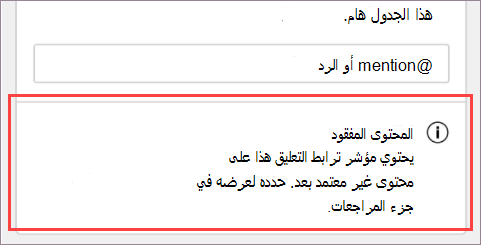
إذا كان عرض أنواع المحتويات الأخرى هذه وإضافتها في بطاقات التعليقات الافتراضية ضروريا لسير العمل، فدعنا نعرف استخدام الملاحظات داخل التطبيق حتى يمكننا تحديد أولويات التحسينات المستقبلية في التعليقات الحديثة.
تدعم التعليقات الحديثة Windows وظائف التصحيح التلقائي، ولكن هناك بعض الإمكانات غير المعتمدة بالكامل بعد. وتتضمن هذه الخيارات "التصحيح التلقائي" و"التصحيح الحسابي التلقائي". بالإضافة إلى ذلك، لا تحترم التعليقات الحديثة حاليا إعدادات التصحيح التلقائي التي تم تعطيلها (تم إلغاء تحديدها).
إذا كانت ميزات "التصحيح التلقائي" أو "التصحيح الحسابي" ضرورية لسير العمل ، فدعنا نعرف ذلك باستخدام الملاحظات داخل التطبيق حتى يمكننا تحديد أولويات التحسينات المستقبلية في التعليقات الحديثة.
النص التلقائي والأجزاء السريعة غير معتمدة حاليا في التعليقات الحديثة. إذا كانت النص التلقائي والأجزاء السريعة ضرورية لسير العمل، فدعنا نعرف ذلك باستخدام الملاحظات داخل التطبيق حتى يمكننا تحديد أولويات التحسينات المستقبلية في التعليقات الحديثة.
تدقق التعليقات الحديثة في التدقيق الإملائي، ولكنها لا تدعم أدوات التدقيق المتقدمة الأخرى، مثل اقتراحات التدقيق النحوي، في الوقت نفسه. نحن ندرس هذه الميزة لتحديث مستقبلي.
باستخدام التعليقات الحديثة، أصبح من السهل فهم عملية تثبيت التعليق على المحتوى، كما لم نعد نستخدم الخطوط المنقطة التي تألفها من التعليقات الكلاسيكية. تخفي طريقة العرض السياقية الافتراضية التعليقات التي تم حلها، بحيث يمكنك التركيز على التعليقات النشطة. إذا كنت تريد رؤية كل التعليقات، فافتح جزء التعليقات.
يمكنك القيام ما يلي لتعقب الاتصال بين بطاقات التعليقات والأماكن المقترنة بها في المستند:
-
حدد كافة العلامات في علامة التبويب مراجعة لإظهار تمييزات الارتساء على اللوحة بشكل افتراضي.
-
مرر فوق تمييز الارتساء في المستند لرؤية التوكيد المضاف إلى بطاقة التعليق ذات الصلة. وبالمثل، يمكنك مرر فوق بطاقة التعليق أو تحديدها لرؤية التوكيد المضاف إلى تمييز نقطة الارتساء ذات الصلة.
-
مرر مؤشر المؤشر على تمييز الارتساء لفترة أطول لرؤية معاينة للتعليق أعلى المؤشر.
-
انقر بز الماوس الأيمن فوق تمييز نقطة ارتساء المستند، ثم حدد الانتقال إلى الفاصلة أو انقر فوق Alt + F12 عندما تكون نقطة الإدراج هي تمييز الارتساء.
عندما تقوم بصياغة تعليق، لا يمكن للآخرين رؤية تعليقك. بعد النشر، سيتمكن الآخرون من رؤية تعليقك. تدعم التعليقات الحديثة حاليا صياغة تعليق واحد فقط في كل مرة. إذا كانت عملية صياغة أكثر من تعليق واحد في كل مرة مهمة بالنسبة لك ، فدعنا نعرف ذلك باستخدام الملاحظات داخل التطبيق حتى يمكننا تحديد أولويات التحسينات المستقبلية في التعليقات الحديثة.
عندما تقوم بصياغة تعليق، تظهر مربعات نص التعليق الأخرى الرسالة تعليق آخر في وضع التقدم. يمكنك النقر فوق هذه الرسالة للعودة إلى المسودة النشطة.
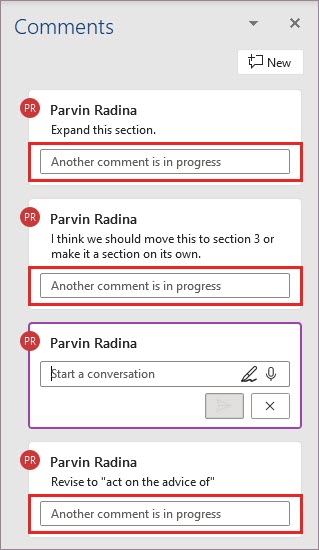
استجابة لملاحظات العملاء وطلباتهم، جعلنا من السهل تحرير تعليقات الآخرين في التعليقات الحديثة. إذا كنت بحاجة إلى ذلك، لا يزال بإمكانك تحرير تعليقات الآخرين في جزء المراجعة.
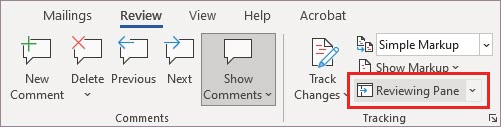
إيقاف تشغيل التعليقات الحديثة على Windows و MacOS، انتقل إلى ملف > خيارات > عام، ثم قم بمسح خانة الاختيار بجانب تمكين التعليقات الحديثة. يتيح لك ذلك إعادة تجربة التعليقات مؤقتا إلى نموذج التعليقات القديمة مع استمرار تحسين التجربة الجديدة وتحسينها. هذا الإعداد مؤقت وستزال منه في المستقبل.
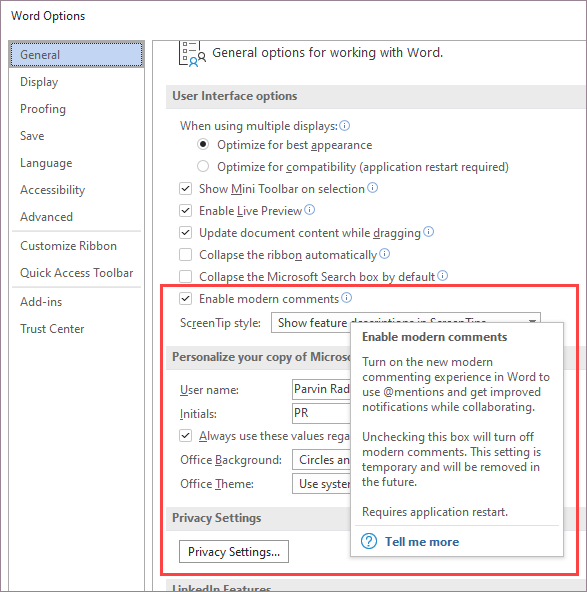
حاول عرض كل العلامات الم خطية، بحيث لا تظهر في الهامش. انتقل إلى مراجعة> تعقب> إظهار العلامات > بالونات وحدد إظهار كافة المراجعات المستعرضة المستعرضة. أعلمنا بكيفية عمل ذلك بالنسبة لك. نحن نواصل استكشاف أفضل الخيارات لاستخدام التعليقات والتغييرات المتعقبة معا.